Что такое EAGLE CAD и для чего он используется. Какие возможности предоставляет эта САПР. Как получить и установить EAGLE CAD. Каковы основные преимущества этой программы для разработчиков печатных плат.
EAGLE CAD: обзор возможностей профессиональной САПР для разработки печатных плат
EAGLE CAD (Easily Applicable Graphical Layout Editor) — это профессиональная система автоматизированного проектирования (САПР) для разработки печатных плат. Программа предоставляет полный набор инструментов для создания принципиальных схем и трассировки печатных плат.
Основные возможности EAGLE CAD:
- Создание принципиальных электрических схем
- Разработка топологии многослойных печатных плат
- Автоматическая и интерактивная трассировка проводников
- Большая библиотека стандартных электронных компонентов
- Проверка правил проектирования (DRC)
- Генерация производственных файлов (Gerber, Excellon)
EAGLE CAD позволяет разрабатывать печатные платы размером до 1626х1626 мм с разрешением до 0.1 мкм. Программа поддерживает до 16 сигнальных слоев.
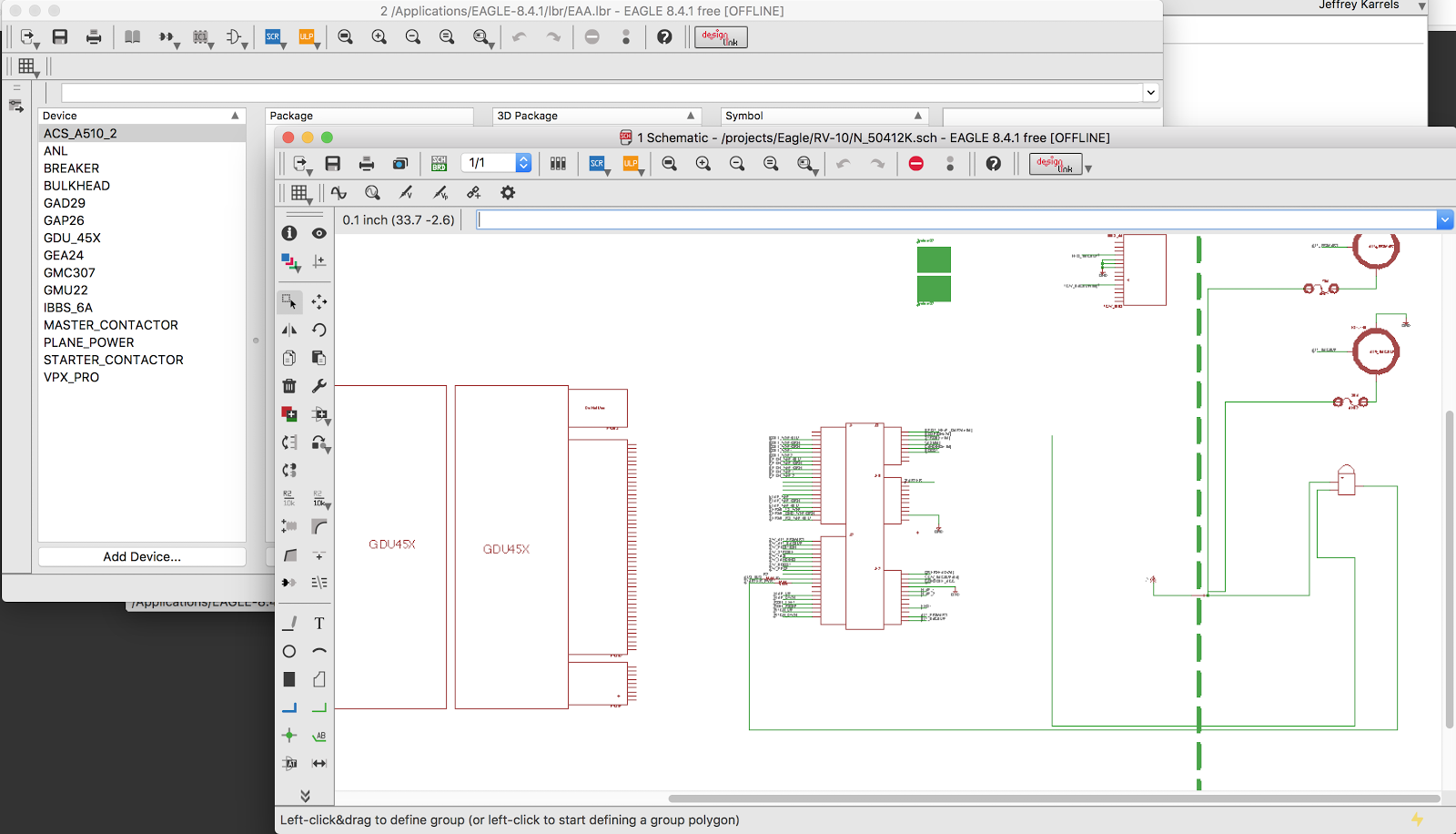
Ключевые преимущества EAGLE CAD для разработчиков электроники
Почему многие разработчики выбирают именно EAGLE CAD? Программа обладает рядом важных преимуществ:
- Интуитивно понятный интерфейс, быстрое освоение
- Полная синхронизация схемы и платы
- Гибкие настройки автотрассировщика
- Мощный редактор библиотек компонентов
- Поддержка скриптов на языке ULP
- Доступная бесплатная версия для некоммерческого использования
Одно из главных достоинств EAGLE — полная синхронность изменений в проекте. Любые изменения в схеме тут же отражаются на плате и наоборот. Это значительно упрощает процесс разработки.
Модули и компоненты EAGLE CAD
EAGLE CAD включает в себя следующие основные модули:
- Schematic Editor — редактор принципиальных схем
- Layout Editor — редактор топологии печатных плат
- Autorouter — модуль автоматической трассировки
- Library Editor — редактор библиотек компонентов
Кроме того, в EAGLE встроены средства проверки правил проектирования (DRC) и правильности электрических соединений (ERC). Эти инструменты позволяют выявить ошибки на ранних этапах разработки.
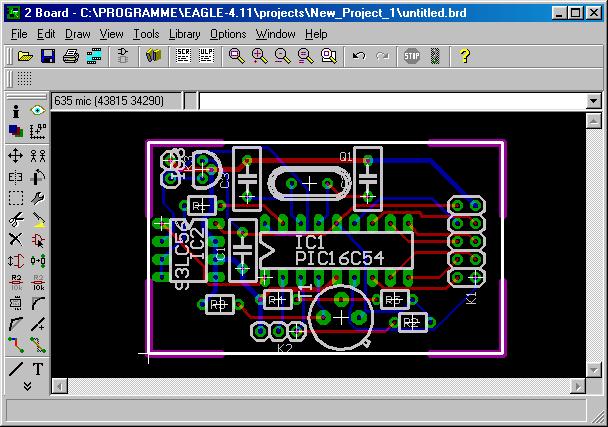
Как получить и установить EAGLE CAD?
Существует несколько вариантов получения EAGLE CAD:
- Скачать бесплатную версию с официального сайта (с ограничениями)
- Приобрести коммерческую лицензию
- Использовать студенческую/образовательную лицензию
Бесплатная версия EAGLE имеет следующие ограничения:
- Максимальный размер платы 100×80 мм
- Только 2 сигнальных слоя
- Схема должна умещаться на листе A4
Для некоммерческих проектов этих ограничений обычно достаточно. Процесс установки программы стандартный и не вызывает сложностей.
Создание принципиальных схем в EAGLE CAD
Редактор схем в EAGLE предоставляет удобные инструменты для создания принципиальных электрических схем:
- Размещение компонентов из библиотек
- Соединение выводов компонентов цепями
- Добавление шин и меток цепей
- Создание иерархических блоков
- Проверка электрических соединений (ERC)
Важной особенностью является тесная интеграция схемы и платы. При внесении изменений в схему они автоматически отражаются в редакторе платы.
Разработка печатных плат в EAGLE CAD
Редактор плат EAGLE позволяет выполнять следующие операции:
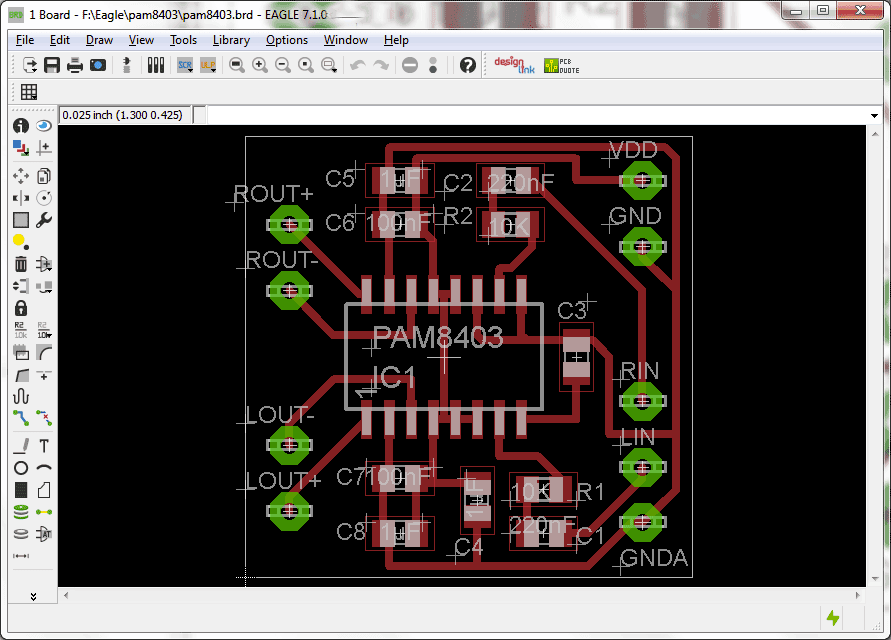
- Размещение компонентов на плате
- Ручная и автоматическая трассировка
- Работа с несколькими сигнальными слоями
- Создание полигонов заземления
- Добавление текста шелкографии
- Проверка правил проектирования (DRC)
Автотрассировщик EAGLE имеет гибкие настройки и позволяет получать высококачественные результаты. При необходимости всегда можно выполнить ручную доводку.
Генерация производственных файлов в EAGLE CAD
После завершения разработки платы EAGLE позволяет сгенерировать все необходимые файлы для производства:
- Gerber-файлы для изготовления фотошаблонов
- Файлы сверловки в формате Excellon
- Файлы для автоматического монтажа компонентов
- Спецификации (BOM) в различных форматах
EAGLE предоставляет гибкие настройки для генерации этих файлов в соответствии с требованиями конкретного производителя печатных плат.
Расширение возможностей EAGLE с помощью скриптов ULP
EAGLE поддерживает написание пользовательских скриптов на языке ULP (User Language Program). С помощью ULP можно автоматизировать различные задачи и расширить функциональность программы:
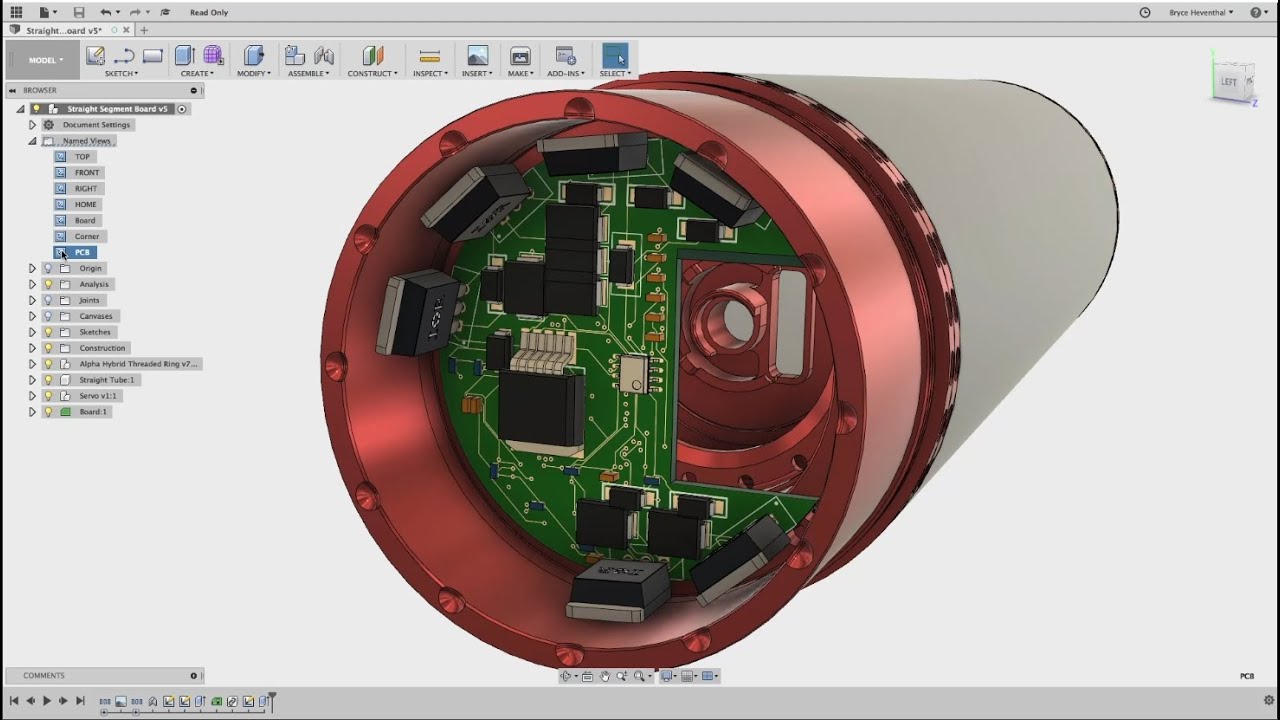
- Создание специализированных отчетов
- Пакетная обработка проектов
- Интеграция с внешними САПР
- Разработка собственных инструментов
В интернете доступно большое количество готовых ULP-скриптов, решающих различные задачи. Также можно разрабатывать собственные скрипты под конкретные нужды.
Таким образом, EAGLE CAD является мощным и гибким инструментом для разработки печатных плат. Благодаря удобному интерфейсу и широким возможностям эта САПР пользуется большой популярностью как среди любителей, так и профессиональных разработчиков электроники.
Программа «Cadsoft Eagle»
Популярная радиолюбительская программа Cadsoft Eagle позволяет составлять принципиальные схемы и автоматически разводить печатные дорожки, видеоуроки
Доброго дня уважаемые радиолюбители!
Приветствую вас на сайте “Радиолюбитель“
Cadsoft Eagle — это комплексное средство для разработки печатных плат, начиная с создания принципиальной электрической схемы и заканчивая созданием печатной платы и её трассировкой. Кроме этого программа имеет довольно большую библиотеку, содержащую множество стандартных и достаточно распространённых электронных компонентов.
Одним из основных достоинств данного пакета профессионалы выделяют полную синхронность изменений в проекте. К примеру, если вы изменили или удалили какой-либо компонент на схеме, это тут же отразится на рисунке платы. В таких программах, как ACCEL EDA, P-CAD и OrCAD необходимо постоянно контролировать весь проект, при малейших изменениях и на любом этапе работы. Кроме того, в EAGLE откат событий (UNDO) возможен на любое количество действий (такое не позволяет делать даже самый мощный на сегодняшний день CAD – ACCEL EDA).
Кроме того, в EAGLE откат событий (UNDO) возможен на любое количество действий (такое не позволяет делать даже самый мощный на сегодняшний день CAD – ACCEL EDA).
Программа включает в себя:
• Schematic Module — модуль для создания принципиальных схем. Имеет удобный интерфейс, сетку для выравнивания компонентов и электрических линий, элементы для рисования на листе.
• Layout Editor — редактор печатных плат. Позволяет размещать компоненты на будущей ПП, имеется проверка на наличие ошибок, вспомогательные линии для упрощения процесса ручной трассировки, средства для нанесения шелкографической маркировки на ПП.
• Autorouter — модуль для автоматической трассировки печатных плат. Большое количество настроек позволяет повысить качество автотрассировки.
• Library Editor — весьма гибкий и удобный редактор библиотек.
В стандартный комплект поставки входят также модули, проверяющие правильность подключения электрических цепей (ERC – Electrical Rule Check) и правильность расположения компонентов на плате (DRC – Design Rule Check).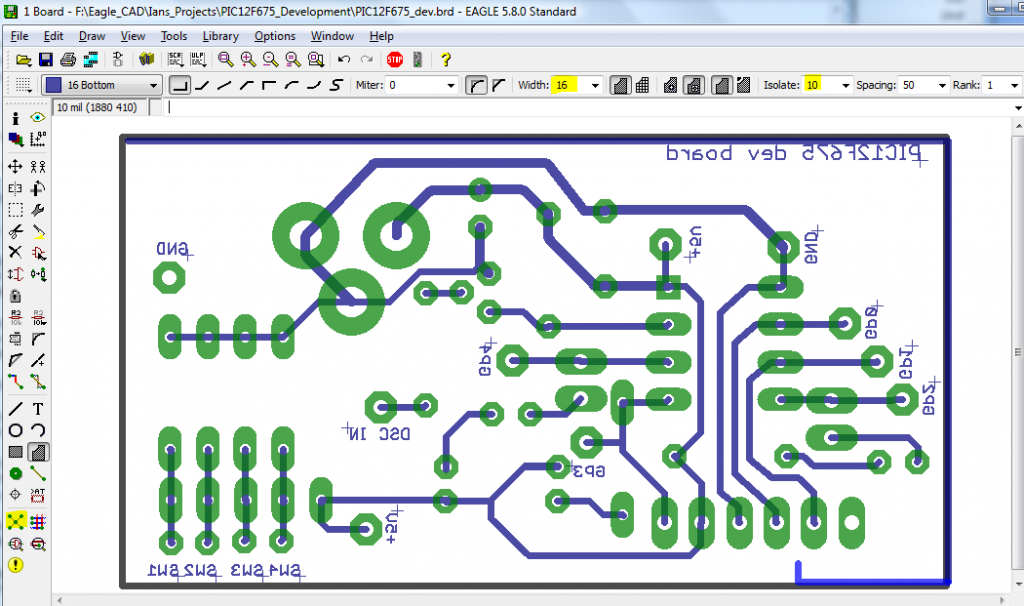 Причём две последних операции выглядят намного приятнее, чем в более продвинутых системах. EAGLE проверяет правильность дизайна и соединений так, что пользователь вообще не знает, что этим занимается какая-то посторонняя утилита. Следует отметить, что пользователю не приходится запускать для этого различные программные модули, как это сделано в P-CAD или ACCEL EDA — все переходы осуществляются внутри самой программы. Имеется также возможность заливки заданного пространства полигонами. EAGLE позволяет проектировать многослойные платы, содержащие до 16 слоёв и имеющие размеры 1626х1626 мм при разрешающей способности 0,0001 мм. Систему единиц (дюймовую или метрическую) можно изменить на любой фазе работы с проектом без каких-либо потерь.
Причём две последних операции выглядят намного приятнее, чем в более продвинутых системах. EAGLE проверяет правильность дизайна и соединений так, что пользователь вообще не знает, что этим занимается какая-то посторонняя утилита. Следует отметить, что пользователю не приходится запускать для этого различные программные модули, как это сделано в P-CAD или ACCEL EDA — все переходы осуществляются внутри самой программы. Имеется также возможность заливки заданного пространства полигонами. EAGLE позволяет проектировать многослойные платы, содержащие до 16 слоёв и имеющие размеры 1626х1626 мм при разрешающей способности 0,0001 мм. Систему единиц (дюймовую или метрическую) можно изменить на любой фазе работы с проектом без каких-либо потерь.
В просторах интернета (да и на сайте) можно скачать полные варианты этой программы, над которыми поработали лучшие хакерские умы страны, проявляя заботу о нашем кошельке. Но как говориться, бесплатный сыр можно найти только в мышеловке. Работая с такими программами вы не застрахованы от разных неприятностей.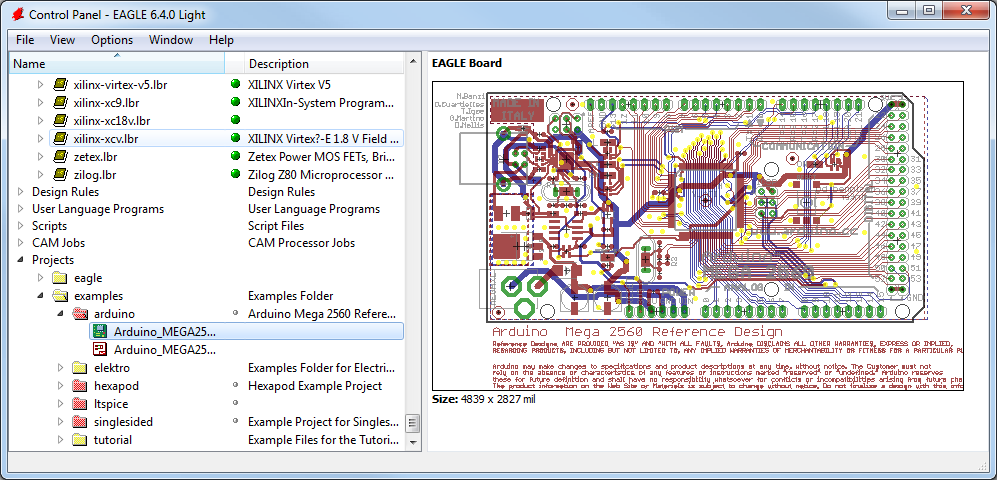 К примеру, нарисовали вы в программе вечером схему, потратив час или два своего времени, а утром – ее и след простыл. Но есть очень хороший выход. На официальном сайте разработчиков этой программы каждый радиолюбитель может скачать себе свободно распространяемый вариант этой программы, причем последней версии. Единственное у нее есть несколько ограничений. Привожу скриншот страницы сайта разработчиков (переведенную дядей Гуглом Хромом на русский язык):
К примеру, нарисовали вы в программе вечером схему, потратив час или два своего времени, а утром – ее и след простыл. Но есть очень хороший выход. На официальном сайте разработчиков этой программы каждый радиолюбитель может скачать себе свободно распространяемый вариант этой программы, причем последней версии. Единственное у нее есть несколько ограничений. Привожу скриншот страницы сайта разработчиков (переведенную дядей Гуглом Хромом на русский язык):
Как видите, всего три ограничения. Рассмотрим их:
1. Ограничение по размеру печатной платы – 100*80 мм. Ничего страшного здесь нет. Вполне нормальные размеры для большинства самоделок. В крайнем случае, всегда можно разделить схему на несколько плат.
2. Можно применять максимум только двухсторонний фольгированный стеклотекстолит. А нам больше и не надо!
3. Принципиальную схему устройства нужно умещать в размеры стандартного листа А4. То-же не существенно, в крайнем случае можно поступить как и в первом пункте.
Как видите, все ограничения наложенные на свободное использование этой программы абсолютно не существенны. Поэтому качайте и устанавливайте программу только с официального сайта. Кроме всего, получив нормальную программу, без всяких косяков, ее легко русифицировать. Ниже я выложу файл для русификации программы, который абсолютно не влияет на ее работу.
Поэтому качайте и устанавливайте программу только с официального сайта. Кроме всего, получив нормальную программу, без всяких косяков, ее легко русифицировать. Ниже я выложу файл для русификации программы, который абсолютно не влияет на ее работу.
http://www.cadsoftusa.com/ – адрес официального сайта разработчиков программы “Cadsoft Eagle”. Скачиваете файл программы для своей операционной системы и устанавливаете программу на компьютер. При запросе лицензии нажимаете кнопку “Run as freeware”. После этого заходите в папку с установленной программой, выбираете папку под названием “bin” и в нее копируете нижеприведенный файл:
Файл – русификатор программы Cadsoft Eagle (проверен, работоспособен на всех версиях программы):
eagle_ru.qm (302.7 KiB, 8,332 hits)
Кроме того, на сайте вы можете просмотреть несколько видеоуроков по работе в программе, которые были созданы специально для занятия в “Школе начинающего радиолюбителя”
Перейти на страницу видеозанятий
Версии программы, над которыми потрудились народные умельцы:
Eagle 5. 11.10 RUS (46.6 MiB, 29,597 hits)
11.10 RUS (46.6 MiB, 29,597 hits)
Cadsoft Eagle V6.1.0 (41.1 MiB, 12,243 hits)
Техническая поддержка — Generate Gerber files in Eagle
Generally it doesn’t work to use the Eagle files for PCB manufacturing , so the situation will be better if you can send the Gerber files directly to a PCB fab. In this tutorial, we are going to show you how to export Gerber files from your eagle .brd file, then you can upload it to PCBWay online system for fabrication.
*If you are using the lastest version of Eagle software ( Eagle 9.20 or higher ), please take a reference of THIS POST.*
Before generating Gerber files from Eagle, firstly you need to confirm the silkscreen is on single side or double sides, because only the top silkscreen layer (tPlace and tNames) would be generated by default in Eagle software. When your PCB has double sides silkscreen, you need to add the bottom layer as well (Dimension, bPlace and bName). If there is any milling design in your brd file, please add extra outline layer and check the»Dimension» /span> «Milling».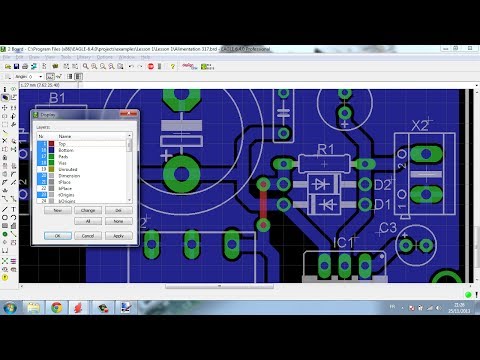 After following the 4 steps you will have all the necessary files needed for PCB manufacturing.
After following the 4 steps you will have all the necessary files needed for PCB manufacturing.
1. Generating Drill Files
To create a Gerber file in Eagle, you should run the drillcfg command first:
File —>Run ULP —> the pop-up «Drill Configuration» dialog box and click the «OK» button to generate the corresponding drill configuration file.
Open the .brd file, and then click the «File» menu to open the «CAM Processor» dialog box.
In the «CAM Processor» dialog box, select «File» -> «Open» -> «Job …» command, open the «Open CAM Job» dialog box, select the «excellentone.cam» and click «Open» button.
After loading it, click the «Process Job» command to generate the corresponding drill file:
2. Generating Gerber Files
In the «CAM Processor» dialog box, select «File» -> «Open» -> «Job …» command, open the «Open CAM Job» dialog box, select one of the «gerb274x.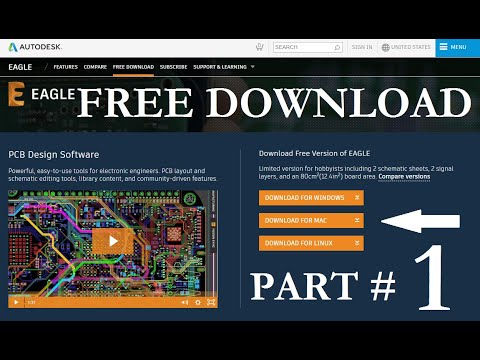 cam» and click «Open» After it is loaded, click the «Process Job» command to generate the corresponding Gerber file:
cam» and click «Open» After it is loaded, click the «Process Job» command to generate the corresponding Gerber file:
Please note: When it is the double layers silkscreen of your PCB, you need to add the bottom layer as well in the CAM Processor (20 Dimension,22 bPlace and 26 bNames).
Click «Add» —> Change Section to something like “Silkscreen bl”— > Change File to “%N.pls”—> Deselect all layers —> Select layers 20 Dimension, 22 bPlace and 26 bNames
If there is any milling design in your brd file, please add extra outline layer and check the «20 Dimension» and «46 Milling».
Click «Add» —> Change Section to something like “Edge cut outline”— > Change File to “%N.gko”—> Deselect all layers —> Select layers 20 Dimension and 46 milling.
After completing the above steps, in your. brd file where the directory will generate some other documents — Gerber files ,which can be sent to the PCB manufacturers to produce.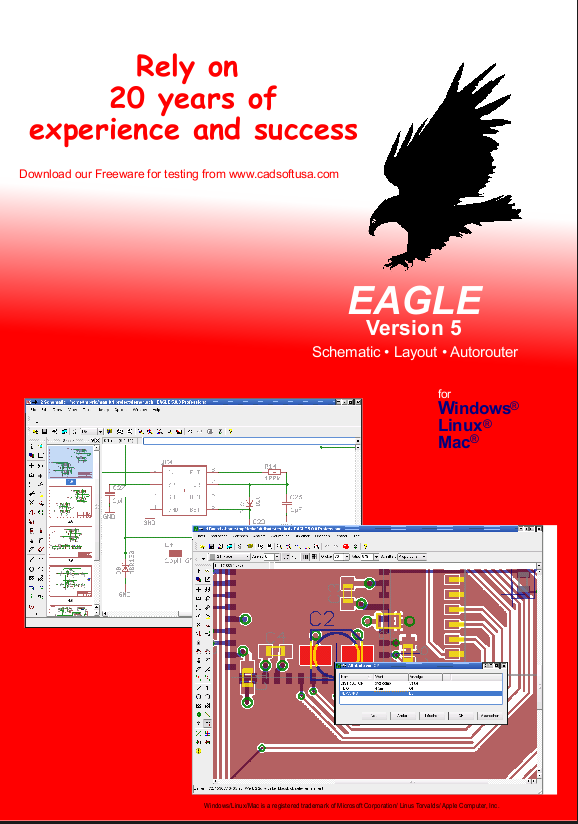
But before you upload the Gerber files to PCBWay online system or other manufacturing fab, you should always check all the layers and look at them using a Gerber viewer to make sure everything is ok.
The following files that you should now have in your Gerber file :
*.cmp (Copper, component side)
*.drd (Drill file)
*.dri (Drill Station Info File) – Usually not needed
*.gpi (Photoplotter Info File) – Usually not needed
*.plc (Silk screen, component side)
*.pls (Silk screen, solder side)
*.sol (Copper, solder side)
*.stc (Solder stop mask, component side)
*.sts (Solder stop mask, solder side)
3. Compress all the files in a single .zip file
The final step is to Compress all the files in a single .zip file, then you can fill out the form about your PCB parameters ( size, quantity , layers , thickness , etc ) on our “PCB Instant quote” page and upload your .zip ( Gerber ) file to PCBWay online system, our engineers will check it again and feedback to you if any problems happen before it can be fabricated. Here we go!
Here we go!
You can also download our CAM file to export Gerber files directly in Eagle software and avoid any problem :
PCBWay_2 layer.cam
PCBWay_4 layer.cam
PCBWay_6 layer.cam
Американское бюро судоходства (ABS) Eagle.org
- Правила и ресурсы
- Услуги
- Инновации и технологии
- Новости и события
- О нас и карьере
- Правила и ресурсы
- Правила и руководства
- Нормативные обновления
- Консультации и отчеты
- Государство флага и порта
- Инженерное ПО
- Технические обзоры
- Портал ABS MyFreedom™
- Базы данных
- Формы
- Услуги
- Классификация
- Одобрение и сертификация
- Аудит компаний и судов
- Глобал Марин
- Глобальная оффшорная ветроэнергетика
- Глобальное правительство
- Устойчивое развитие и обезуглероживание
- Цифровые решения
- Кибербезопасность
- Морская подготовка
- Инновации и технологии
- Развитие технологий
- Академическое участие
- Отраслевое партнерство
- Новости и события
- Комната новостей
- События
- Публикации
- О нас и карьере
- Кто мы
- Безопасность
- Карьера
- Свяжитесь с нами
Морская классификация
Предложение ведущих классификационных и технических консультационных услуг для морской отрасли
Морская классификация
Предоставление услуг по классификации жизненного цикла и технических консультаций для оффшорной энергетики
Глобальное правительство
Поддержка правительств по всему миру классификационными и техническими консультационными услугами
Правила и руководства
Для проектирования, постройки и периодического освидетельствования морских судов и морских сооружений
Инновации и технологии
Инновации для обеспечения безопасности на море и в открытом море
Одобрение и сертификация
Обеспечение одобрения и сертификации производителей и поставщиков услуг
Устойчивое развитие и обезуглероживание
Устойчивые решения для развивающегося рынка
ПРАВИЛА И РУКОВОДСТВА
Выполните поиск в обширной библиотеке правил и руководств ABS по проектированию, строительству и периодическим обследованиям морских судов и морских сооружений.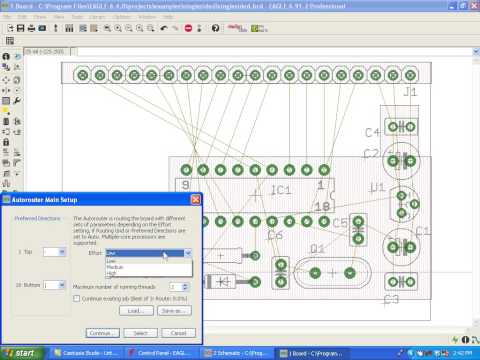
Подписаться на обновления
ПРАВИЛА И РУКОВОДСТВА
Выполните поиск в обширной библиотеке правил и руководств ABS по проектированию, строительству и периодическим обследованиям морских судов и морских сооружений.
Подписаться на обновления
Награды и признание
Вот уже более 150 лет ABS остается приверженной своей миссии по защите жизни, имущества и окружающей среды. Мы гордимся тем, что получили многочисленные международные награды, признающие наши достижения в ряде областей, включая устойчивое развитие, технологические инновации, безопасность и превосходство в классификации
Вебинары
Предстоящие вебинары для новой и важной информации, на которую вы привыкли полагаться от ABS.
События
ABS принимает, спонсирует и посещает мероприятия и конференции по всему миру.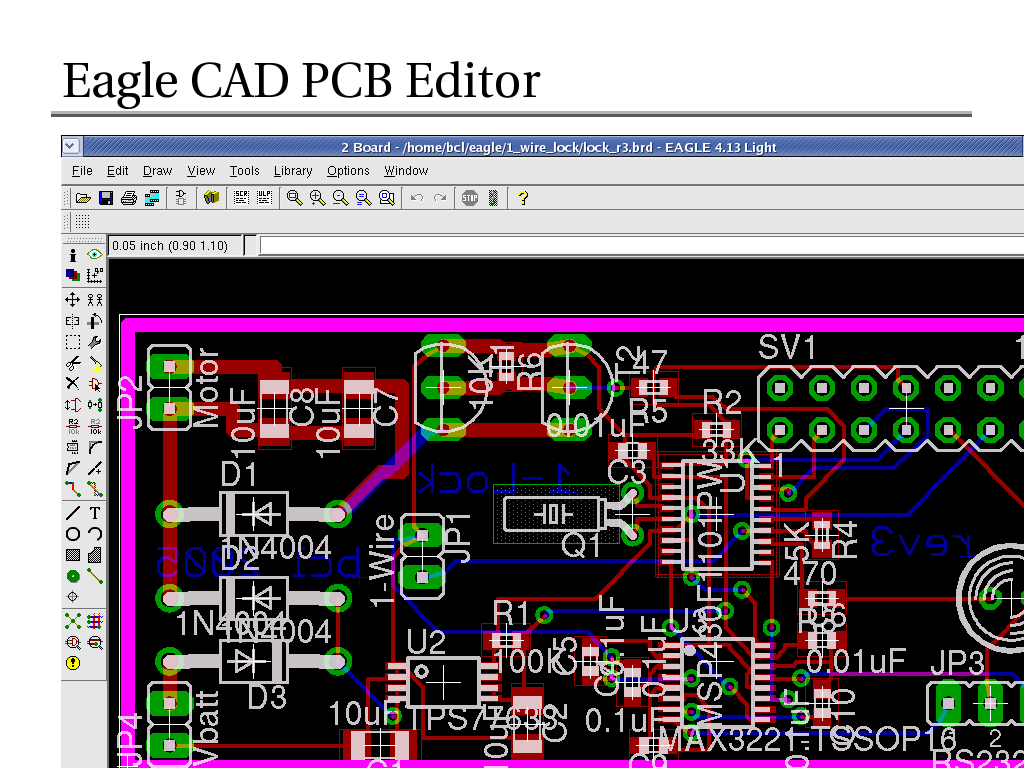
Награды и признание
Вот уже более 150 лет ABS остается приверженной своей миссии по защите жизни, имущества и окружающей среды. Мы гордимся тем, что получили многочисленные международные награды, признающие наши достижения в ряде областей, включая устойчивое развитие, технологические инновации, безопасность и превосходство в классификации
Свяжитесь с нами
Электронная почта: [email protected]
Позвоните нам: 1-281-877-6000
Дом
О нас
Группа АБС
Карьера
Условия использования
Юридическая информация/Конфиденциальность
Политики и уведомления
Карта сайта
Портал ABS MyFreedom™
Правила и руководства
Услуги
Сертификаты ISO и IACS
Приложение ABS на ходу 7
© Американское бюро судоходства, 2023.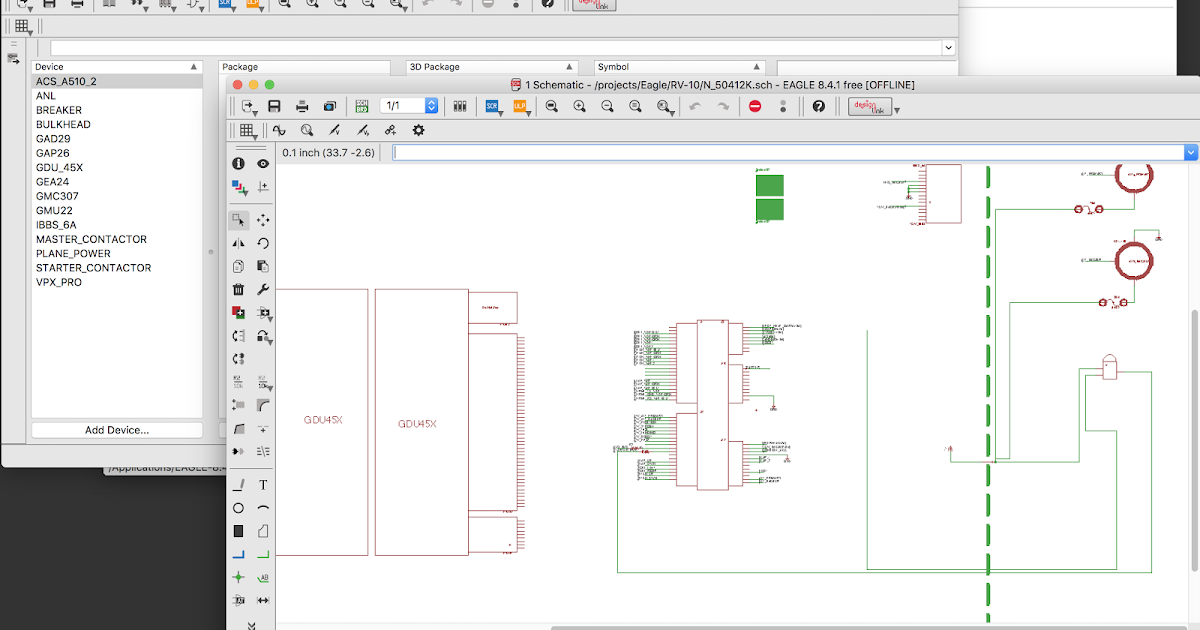 Все права защищены.
Все права защищены.
Vigilant Eagle продолжает более тесное американо-российское сотрудничество > ВВС > Показать статью
- Опубликовано
- Донна Майлз
- Пресс-служба американских вооруженных сил
Начиная с 27 августа, истребители Североамериканского командования воздушно-космической обороны и ВВС России будут подниматься по тревоге, чтобы отслеживать и перехватывать «угнанные» самолеты во время учений противовоздушной обороны, рассматриваемых как ступенька к сближению с военными. -к военному сотрудничеству в дополнительных областях.
Vigilant Eagle 13 стартовал 26 августа со сценариями, в которых Соединенные Штаты, Канада и Россия столкнулись с общим врагом: террористами-угонщиками, заявил во время телефонного интервью Джозеф Боннет, директор совместных тренировок и учений NORAD и Северного командования США. с пресс-службой американских вооруженных сил.
с пресс-службой американских вооруженных сил.
Учения являются пятыми в серии, основанной на соглашении 2003 года между действующими президентами США и России об укреплении отношений двух военных и их способности работать вместе. По словам Бонне, угроза международных угонщиков послужила основой для продвижения этих усилий, в результате чего была разработана программа учений, направленная на устранение признанной угрозы.
Vigilant Eagle начался в 2008 году как командно-штабные учения. По просьбе России теперь чередуются CPX, которые проверяют принципы и процедуры в компьютерных условиях, и учения «вживую», которые применяют эти принципы и процедуры в следующем году.
В этом году учения являются третьими в серии, в которых участвуют настоящие самолеты, сообщил Бонне. Российский Туполев и коммерческий самолет, заказанный США, будут имитировать коммерческие авиалайнеры, захваченные террористами. Бортовая система предупреждения и управления ВВС США и российский А-50 Бериев будут служить платформами управления и контроля.
Боевые истребители — канадские CF-18 «Хорнетс» и российские «Сухой» — будут отслеживать, идентифицировать, перехватывать и сопровождать угнанные самолеты, а Канада и Россия будут проводить операции по дозаправке в воздухе. По словам Бонне, канадские военно-воздушные силы принимали участие в прошлых учениях Vigilant Eagle, но в этом году впервые предоставили самолеты.
Кроме того, участвует Федеральная авиационная администрация и ее российский аналог.
Сценарий включает в себя два «угнанных» коммерческих самолета, которые бросают вызов участникам на земле и в небе, чтобы обеспечить скоординированный ответ, объяснил Бонне. Первый рейс, который вылетит завтра из Анкориджа на Аляске, пройдет в воздушное пространство России. На следующий день российский самолет вылетит из Анадыря в направлении воздушного пространства США.
Когда самолет не отвечает на сообщения, НОРАД, американо-канадское командование, охраняющее небо США в рамках операции «Благородный орел», и ВВС России перейдут к действиям. Оба будут запускать или отклонять истребители, чтобы исследовать и следовать за подозрительным самолетом, направляющимся в воздушное пространство друг друга. В этот момент они будут передавать миссии друг другу для завершения.
Оба будут запускать или отклонять истребители, чтобы исследовать и следовать за подозрительным самолетом, направляющимся в воздушное пространство друг друга. В этот момент они будут передавать миссии друг другу для завершения.
Работая вместе в Анкоридже и Анадыре, а также в штаб-квартире NORAD в Колорадо-Спрингс, штат Колорадо, участники будут сотрудничать в процедурах сопровождения и передачи с использованием двух отдельных систем связи, командования и управления и управления воздушным движением, сказал Боннет.
Vigilant Eagle становится все более амбициозным и ценным с каждой итерацией, сказал Бонне, отметив, что учения этого года не будут отличаться.
«Это кульминация всего того, что происходило в предыдущих учениях, и мы ожидаем, что она продолжит развиваться», — сказал он. «Как и мы, ВВС Российской Федерации стремятся расширить масштабы и сложность учений, а также изучить другие области», такие как соответствующие поисково-спасательные и аэродромные операции.
Bonnet назвал продолжение Vigilant Eagle, особенно в то время, когда бюджетные расходы вызвали отмену многих других учений, успехом само по себе. По его словам, с участием менее 100 человек из Соединенных Штатов, Vigilant Eagle предлагает огромную «отдачу от вложенных средств».
«Это небольшое, относительно недорогое мероприятие с огромной отдачей», — сказал он. «Это не стоит ни одной из стран больших денег, но это создает вещи, которые имеют непосредственную ценность для всех них. Когда у вас есть процедуры и средства обмена информацией между обеими сторонами, это имеет большую ценность. »
Еще один большой успех, по словам Бонне, заключается в том, что в ходе учений удалось избежать смены руководства как в Соединенных Штатах, так и в России, а также недавней политической напряженности между ними.
Обе страны признают важность продолжения сотрудничества для обеспечения безопасности своих международных границ, сказал он.

